เรามักจะรักษาข้อมูลในหลาย ๆเวิร์กชีตเพื่อตรวจสอบข้อมูลสำหรับแต่ละอินสแตนซ์และดูทีละรายการ แต่จะเป็นการดีที่จะรวมข้อมูลทั้งหมดจากเวิร์กชีตต่าง ๆ ในสเปรดชีต Excel เพื่อวิเคราะห์ รวบรวม คุณลักษณะใน Excel 2010 ช่วยให้คุณสามารถดึงแต่ละระเบียนจากแผ่นงานในหนึ่งแผ่นงานหลักซึ่งจะเพิ่มข้อมูลทั้งหมดจากสเปรดชีต ผ่านการรวม คุณสามารถสรุปข้อมูลจากหลาย ๆ แผ่นเป็นแผ่นต้นแบบที่กำหนดหนึ่งแผ่น โดยการรวบรวมข้อมูลในแผ่นงานต้นแบบเดียวคุณสามารถแก้ไขหรือรวมข้อมูลไว้ในหน้าต่างเดียว
เรียกใช้ Excel 2010 และเปิดสเปรดชีตซึ่งคุณต้องการใช้การรวมข้อมูล ตัวอย่างเช่นเราได้รวมแผ่นงานการดำเนินการบันทึกนักเรียนที่มีเครื่องหมายที่ได้รับจากนักเรียนในการสอบที่แตกต่างกัน ดังที่คุณเห็นในภาพหน้าจอด้านล่างที่เราได้รวมสามแผ่นงานที่มีบันทึกนักเรียนในการสอบแต่ละครั้ง
ข้อสอบที่ 1:

ข้อสอบที่ 2:
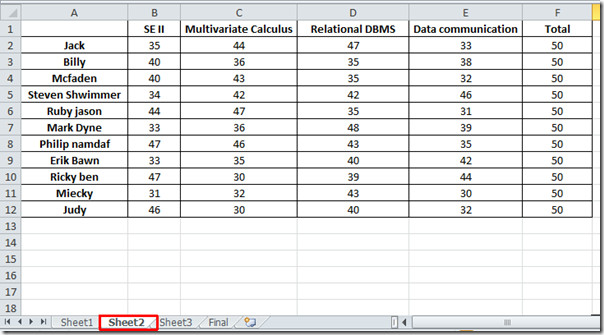
ข้อสอบที่ 3:
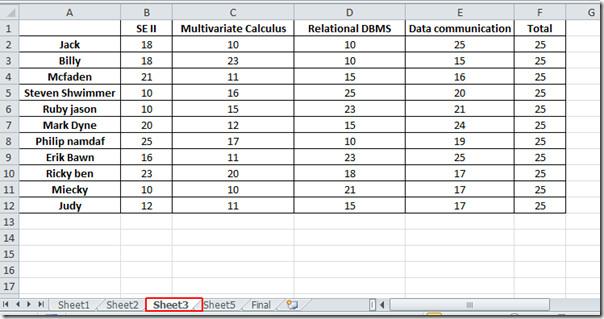
ตอนนี้เราจำเป็นต้องรวบรวมข้อมูลของเราในแผ่นงานเดียวสำหรับสิ่งนี้เราจะเริ่มให้การสอบแต่ละครั้งเป็นช่วงชื่อ ไปที่ชีตแรกด้วยชื่อของ Sheet1, และเลือกข้อมูลจากมุมบนซ้ายของแผ่นงานให้ป้อน exam1, ตามที่แสดงในภาพหน้าจอด้านล่าง
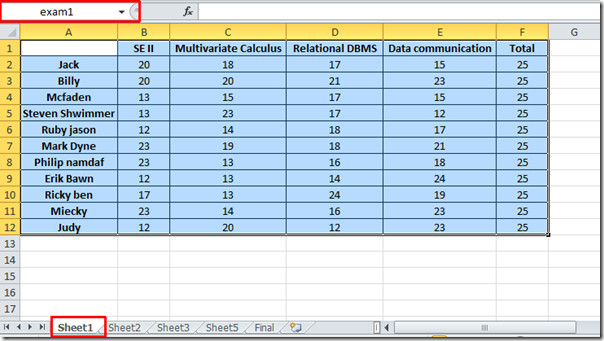
ทำซ้ำขั้นตอนเดียวกันในแผ่นงานอื่น ๆ เพื่อกำหนดชื่อช่วงสอบ 2 และสอบ 3 ตามลำดับ ตอนนี้เราจะย้ายไปยังแผ่นงานใหม่ตั้งชื่อที่เหมาะสมโดยคลิกขวาที่ชื่อแล้วคลิก ตั้งชื่อใหม่
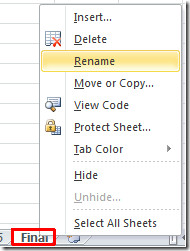
ตอนนี้ไปที่ ข้อมูล แท็บและคลิก รวบรวม.
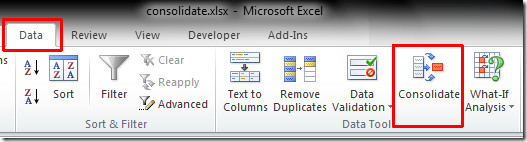
เมื่อคลิก รวบรวม จะปรากฏขึ้นจาก ฟังก์ชัน ตัวเลือกใหเลือก SUM (ตามที่เราต้องการแสดงผลรวมของค่าสำหรับการรวม)
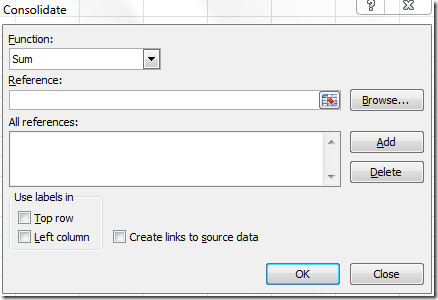
ตอนนี้คลิกที่ อ้างอิง บานหน้าต่างข้อความเพื่อเลือกการอ้างอิงคุณสามารถเลือกการอ้างอิงโดยคลิกที่ เพิ่ม แต่เพื่อให้ง่ายขึ้นสำหรับคุณเราได้กำหนดช่วงชื่อ ดังนั้นกด F3 บนแป้นพิมพ์เพื่อเปิดช่วงชื่อในกล่องโต้ตอบวางชื่อแทนที่จะเลือกแผ่นงานด้วยตนเองซึ่งอาจเป็นเรื่องวุ่นวายหากคุณต้องจัดการกับกระดาษคำนวณขนาดใหญ่
เมื่อกด F3 วางชื่อ โต้ตอบจะปรากฏขึ้นให้เลือก exam1 แล้วคลิก ตกลง เพื่อแทรกในบานหน้าต่างข้อความอ้างอิง
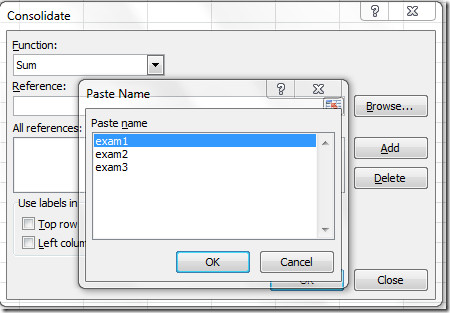
เมื่อคลิกคุณจะสังเกตเห็นว่าช่วงชื่อถูกแทรกลงในบานหน้าต่างอ้างอิงตอนนี้ภายใต้ ใช้ป้ายกำกับใน ทำให้สามารถ แถวบนสุด, และ ตัวเลือกคอลัมน์ซ้าย ดังที่คุณสังเกตเห็นก่อนหน้านี้ว่าแถวแรกและคอลัมน์ซ้ายของทุกแผ่นงานมีป้ายกำกับข้อมูล
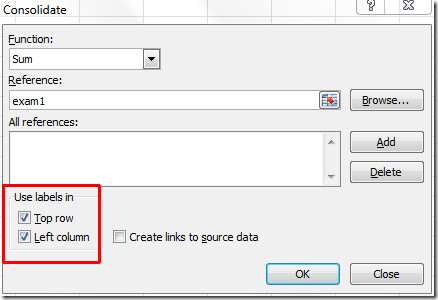
ตอนนี้ทำซ้ำขั้นตอนสำหรับการเพิ่มช่วงชื่อที่เหลือสำหรับการรวม คุณสามารถเห็นในภาพหน้าจอด้านล่างว่าเราได้เพิ่มช่วงชื่อทั้งหมด คุณยังสามารถเปิดใช้งาน สร้างลิงค์ไปยังแหล่งข้อมูล ตัวเลือกสำหรับการเชื่อมโยงแหล่งข้อมูล (มีอยู่ในแผ่นงานที่แตกต่างกับแผ่นใหม่นี้) คลิก ตกลง เพื่อดำเนินการต่อไป
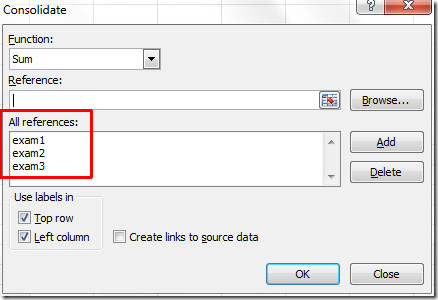
เมื่อคลิกคุณจะสังเกตเห็นว่าค่าจากชีตมีการเพิ่มไว้ใน สุดท้าย แผ่นงานตามที่แสดงในภาพหน้าจอด้านล่าง
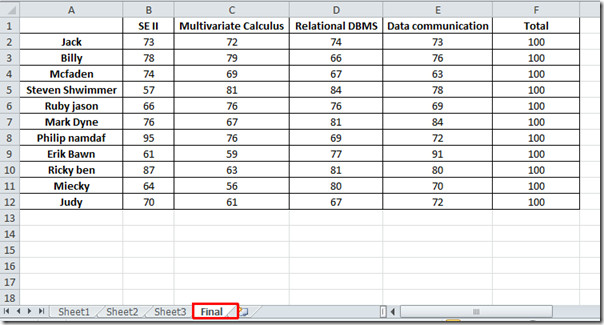
คุณสามารถเช็คเอาต์คำแนะนำที่ผ่านการตรวจสอบก่อนหน้านี้เกี่ยวกับวิธีสร้างฮิสโตแกรมเปรียบเทียบใน Excel 2010 & การแทรกช่องทำเครื่องหมายใน Excel 2010













ความคิดเห็น